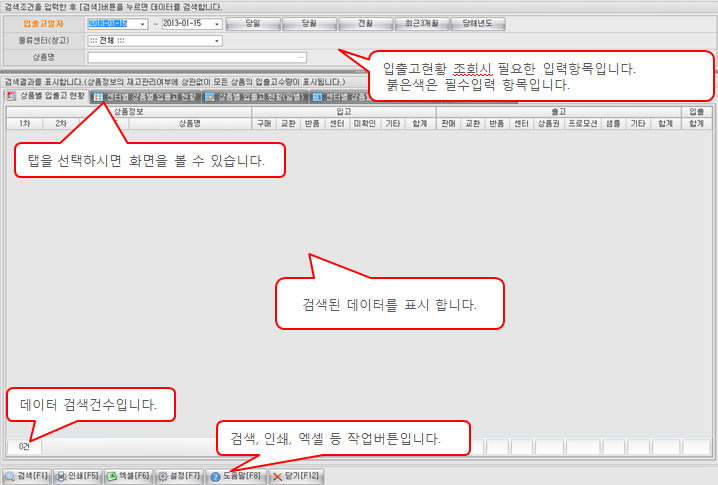| |
| | 입출고현황조회란? |
입출고현황 조회란 주문출고 및 재고조정에 의해 발생한 재고 입출고현황을 조회하는 메뉴입니다. 입출고현황 조회는 5개의 탭으로 구성되어 있습니다.
|
| |
1) 상품별 수불부조회 :각 상품별로 재고 입출고현황을 조회합니다.
2) 센터별 상품별 입출고현황:센터를 기준으로 해당 센터별로 상품의 입출고현황을 조회합니다.
상품별 입출고현황을 각 센터별로 구분해서 조회하는 화면입니다.
3) 상품별 입출고현황(일별):일자를 기준으로 각 상품별로 재고 입출고현황을 조회합니다.
상품별 입출고현황을 각 입출고 일자별로 구분해서조회하는 화면입니다.
4) 센터별 상품별 입출고현황(일별):일자와 센터를 기준으로 상품의 입출고현황을 조회합니다.
센터별 상품별 입출고현황(일별) : 일자와 센터를 기준으로 상품의 입출고현황을 조회합니다.
5) 입출고 상세내역:앞의 1)~4) 탭에서 조회된 수량에 대한 상세내역을 조회합니다.
1)~4)탭에서 조회하고자 하는 수량을 마우스로 더블클릭하면 입출 상세내역 탭으로 이동하면서 데이터를 조회합니다.
|
| |
▲Top |
 |
 |
참고사항 |
|
|
|
|
 |
|
입출고현황 조회의 화면번호는 5510 입니다. 화면번호는 기능변경요청 및 확인, 에러보고 등에 사용하는 번호입니다. |
 |
입출고 항목의 타이틀 변경 및 사용여부(표시여부)는 기초정보 메뉴의 기초코드등록에서 변경할 수 있습니다. |
 |
센터권한 사용자는 본인이 소속된 센터의 부족재고만 조회할 수 있습니다. |
 |
입출고현황 조회와 재고수불부 조회는 표시되는 내용은 동일하고 전일재고 및 현재고 표시여부만 다릅니다.(재고수불부의 현재고란 당일 현재 재고수량이 아닌 검색기간에 해당하는 현재 재고수량입니다.) |
|
|
|
| |
▲Top |
| | 검색조건 |
| 1 |
입출고일자 |
 |
입출고일자를 입력합니다. From ~ To 형태로 입력하며, 입력하지 않을 경우 전체를 검색합니다.
(ex. 입출고일자에 시작일자를 입력하지 않고 종료일자만 입력하면 첫 입출고일자부터 종료일자까지 검색합니다. 즉, 날짜는 양쪽 모두 입력하지 않아도 됩니다.)
|
| 2 |
물류센터 |
|
물류센터를 선택합니다. |
| 3 |
상품명 |
|
상품을 입력합니다. 상품명 또는 상품코드를 입력하고 엔터키를 누르면 입력한 글자를 포함한 상품을 검색한 상품검색 팝업화면이 표시됩니다. 상품명 오른쪽의 [검색]을 클릭해도 상품검색 팝업화면이 표시됩니다. |
|
| |
▲Top |
| | 검색하기 |
 |
 |
검색조건에 입력한 데이터를 검색합니다.
|
|
| |
▲Top |
| | 인쇄 및 엑셀로 저장하기 |
 |
 |
그리드의 내용을 프린터로 인쇄합니다. 인쇄버튼을 클릭하면 미리보기 화면이 표시되고,
미리보기 화면에서 용지방향, 사이즈, 넓이, 머리말, 꼬리말 등을 변경할 수 있습니다.
인쇄에 대한 보다 자세한 내용은 매뉴얼의 [시작하기 전에 > 인쇄] 부분을 참고하십시오.
|
 |
 |
그리드의 내용을 엑셀로 저장합니다. 엑셀은 최대 65,535건까지 저장할 수 있습니다.
따라서, 해당 건을 초과하는 데이터를 엑셀로 저장할 경우에는 재검색 및 그리드 필터링을 통해 데이터를 나누어서 조회한 후 저장하십시오.
엑셀저장에 대한 보다 자세한 내용은 매뉴얼의 [시작하기 전에 > 엑셀] 부분을 참고하십시오.
|
|
| |
▲Top |
| | 그리드 표시항목 설정하기 |
 |
 |
와우넷의 핵심 인터페이스의 하나로 타이틀 정렬, 필터링, 그룹핑 및 그리드에 표시되는 항목을 사용자가 자유롭게 변경할 수 있습니다.
보다 자세한 내용은 매뉴얼의 [시작하기 전에 > 그리드설정]을 참고하십시오.
|
|
| |
▲Top |
 |
팁 Tip |
|
 |
|
위의 그리드 설정기능을 활용해 검색조건이 없더라도 타이틀 필터링 및 타이틀정렬, 검색조건 사용자지정을 통해 원하는 조건을 직접 만들거나 필터링 할 수 있으며, 불필요한 항목이나 위치변경도 쉽게 할 수 있습니다. |
|
|